SatNOGS es un proyecto de estación terrestre para la recepción de señales de satélite, en código abierto, que necesita del siguiente hardware para funcionar:
- Una placa con microcontrolador Raspberry
- Un sintonizador SDR
- Una antena
- Para la instalación necesitará un ordenador personal conectado a Internet con lector de de tarjetas SD, después funciona la estación de forma autónoma
Es un proyecto muy completopor lo que necesitará paciencia y tiempo para comprender completamente su funcionamiento y así obtener su maximo provecho.
Caracteristicas de la SatNOGS
Bandas de frecuencias
- VHF 135-148 MHz
- UHF 400-470 MHz
Modulaciones
- APT (Automatic Picture Transmission)
- AFSK 1k2 (Audio Frequency Shift Keying)
- AX.25 (Amateur Radio adaptation of X.25 packet protocol)
- CW (Continuous Wave, Morse Code)
- DUV (Data Under Voice)
- GFSK 9k6 (Gaussian Frequency Shift Keying)
- FSK 9k6 (Frequency Shift Keying)
- LRPT (Low Resolution Picture Transmission)
- Telemetria Ver: https://dashboard.satnogs.org/d/QjDe5S8mk/satellite-telemetries?orgId=1
Monitorización del estado del sistema
Modos RF
Instalación de una SatNOGS
Para poner en marcha una estación SatNOGS debemos seguir los siguientes pasos:
- Dar de alta la estación en la web de SatNOGS. Es importante poner de forma correcta las coordenadas geográficas para el calculo de los pases de los satélites y las bandas de frecuencia de la antena para calcular que satélites podria recibir la estación.
- Disponer de una Raspberry mínimo modelo 3, un SDR USB (SDR-RTL o compatibles) y una antena, siendo las turnstile las mas aconsejables.
- Para instalar el software de satnoGS en la Raspberry debemos
- Descargar desde Internet a un ordenador (no importa el Sistema Operativo que tenga, ni la potencia) la última versión disponible de SatNOGS de Gibtlab. Se trata de un fichero que se llama artifact.zip (915 MB) y que contiene la imagen y el código SHA256 que permite comprobar la integridad de la imagen una vez descargada y descomprimida (Un unzip open source es 7-Z), al descomprimir el fichero se crea en la carpeta llamada deploy, descomprimiento (Unzip) de nuevo el zip de la imagen obtenemos finalmente el fichero de la imagen 3,86 GB
- Comprobar el SHA ejecutando en el directorio donde estan la imagen y el ficehro con el codigo SHA
- En linux ejecutando => sha256sum -c sha256sums
- En windows ejecutando => certutil -hashfile <nombre-del-archivo> sha256
- En MacOS consultar este tutorial
- Una imagen nos permite al copiarla tener el sistema operativo con todo el software necesario para que funcione SatNOGS instalado en la Rapberry. Para ello lo copiamos o hacemos "Flasing" la tarjeta de memoria SD de la Raspberry (Minimo 16 GB) desde su ordenador (puede necesitar un lector de tarjetas SD USB) con la imagen para ello descargue la ultiam versión del programa Raspberry Pi IMager de su sistema operativo (1.8.5 en 12/2024) y ejecute el programa. Hay que elegir SO "user cutom" seleccionando el directorio donde tiene la imagen descargada y descomprimida. En este punto se puede configurar ya la contraseña del usuario, la red wifi, el teclado, el uso horario lo cual le ayudará en la configuración posterior. El programa primero escribirá y después en una segunda pasada verificará la imagen creada en la memoria SD
- Para configurar y arrancar la SatNOGS, tras una larga lista de mensajes le pasará el control en la línea de comandos (No se asuste, anes todos los ordenadores funcionaban con línea de comandos, un sistema autónomo no precisa de un interface de escritorio gráfico, bienvenido al pasado):
- Inserte la memoria SD en la Raspberry y enciendela
- Configure el resto de opciones de la Rasberry ejecutando (entre ellas compruebe que SSH está activo):
- sudo raspi-config
- Rearranque la Raspberry con el comando
- reboot
- AHora hay que averiguar la dirección ip asignada a la raspberry, lo hacemos con el comando:
- ip address
- La IP también la podemos conocer en remoto con una utilidad como ipscanner
- Desde el ordenador nos conectarnos con SSH desde un terminal (MacOS) o la línea de comandos (Windows) o con una aplicación como Putty, si tuvieramos en la Raspberry un escritorio gráfico nos conectariamos con VNC pero no es el caso:
- Desde terminal hacemos
- ssh <user>@<ip>
- Si todo va bien nos aparece el siguiente mensaje: The authenticity of host '192.168.1.135 (192.168.1.135)' can't be established. ECDSA key fingerprint is SHA256:... Are you sure you want to continue connecting (yes/no/[fingerprint])? yes Warning: Permanently added '192.168.1.135' (ECDSA) to the list of known hosts.
- Instalar SatNOGS con los siguientes comandos
- sudo apt update
- sudo apt upgrade
- sudo satnogs-setup
 |
| Si todo va bien saldrá el menú de configuración |
- Configurar las opciones básicas de SatNOGS
- SATNOGS_API_TOKEN: en esta entrada debemos copiar y pegrar la API-Key que se nos facilita cuando nos damos de alta sign-on en https://network.satnogs.org/
- SATNOGS_SOAPY_RX_DEVICE: en esta entrada para RTL-SDR y compatibles debemos escribir driver=rtlsdr
- SATNOGS_ANTENNA para RTL-SDR y compatibles es RX
- SATNOGS_RX_SAMP_RATE para RTL-SDR y compatibles es recomendable 2.048e6
- SATNOGS_RF_GAIN para RTL-SDR y compatibles es recomendable 32.8 (Pero es una opción obsoleta que ya no aparece en el menu, asíe s que nada)
- SATNOGS_STATION_ELEV altura en m sobre el nivel del mar ala que se encontrará la antena de la estación que estamos configurando
- SATNOGS_STATION_ID: ID cuando se crea la estacion en la web
- SATNOGS_STATION_LAT latitud geográfica en grados con decimales en la que se encontrará la estación que estamos configurando (este dato si no lo conece lo facilita Google Maps)
- SATNOGS_STATION_LON longitud geográfica en grados con decimales en la que se encontrará la estación que estamos configurando (este dato si no lo conece lo facilita Google Maps)
 |
| Opcioens de configuración avanzada de SatNOGS que en principio no hay que modificar las que vienen por defecto |
 |
| Al salir de la configuración aparecen mensajes pues termina la instalacion |
 |
Para comprobar que todo va bien ejecutar systemctl status satnogs-client Si todo va bien vera esto en el terminal Si todo va bien vera esto en el la dashboard web  |
- Siempre puede por SSH y WiFi acceder a la Raspberry para
- Configurarla
- sudo satnogs-setup
- Comprobar el funcionamiento de la estación
- systemctl status satnogs-client
- journalctl -f -u satnogs-client.service
- Actualizar sofware
- sudo apt update
- sudo apt upgrade
- Rearrancarla
- rebot
- Una vez instalado y comprobado que funciona correctamente puede borrar el software descargado
Operando una SatNOGS
El sistema funciona de la siguiente forma . Primero recibe los datos para la recepción de un satélite desde el servidor de SatNOGS y despues de su pase se reenvian los resultados al servidor para su procesado y visualización.
La diferencia con TinyGS es que la programación no se hace de forma automática sino de forma manual. Para ello en nuestro panel de control de la web en el apartado "Future Passes" se deben seleccionar los satelites que se quiere que la estación reciba para ser enviados a nuestra estación
 |
| De unn determinado satélite, en este caso la ISS, podemos obtener las estadisticas de las recepciones, y acceder a la base de datos apra obtener mas información sobre sus características https://db.satnogs.org/satellite/25544 |
 |
| En el scheduler es posible conocer las estaciones que han programado una determinada observación (No le encuentro mayor utilidad para un usurio) |
Consejos prácticos a la hora de programar una recepción:
- La hora de inicio debe ser al menos 5' mas tarde que la actual (Supongo que es un margen para asegurar que se envian las ordenes a la raspberry de nuestra estación)
- La elevación debe ser superior a por ejemplo 10º que asegure un tiempo suficiente de recepción y un nivel de señal mínimo
- Parece que hay un numero máximo de estaciones que pueden observar el pase de un satélite desde una zona determinada (logico pues los recursos no son infinitos)
- En cualquiera de los casos si no es posible progrmarlo el sistema nos dirá que "Satellite is always below horizon or no free observation time available on visible stations". (El satélite está siempre debajo del horizonte o no hay tiempo libre de observación disponible en las estaciones visibles)
- Si mantiene la pantalla abierta haga periodicamente "Re-calculated futures passes"
- Para una determinada observación de un satélite seleccione la banda y modo de recepción que desea en caso de que tenga varios modos activos.
 |
| Observe que apra un determinado pase de un satelite puede seleccionar la frecuencia y modo de recepción si este tiene varias transmisioens activas |
Referencias



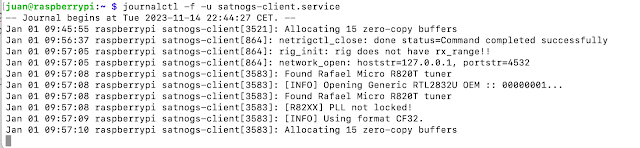











No hay comentarios:
Publicar un comentario